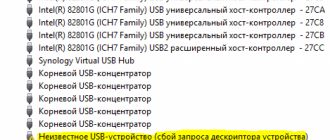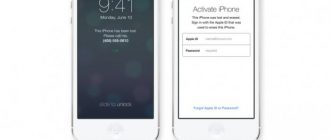Содержание
Какие программы можно удалить с ноутбука?

Суббота 06 Январь 2018 16:46
Когда операционная система начинает тормозить, сразу возникает вопрос о том, какие программы можно удалить с ноутбука. Мы рассмотрим все категории программного обеспечения, которое может попасть под критерий негодности.
1. Все, что связано с mail.ru
Время от времени на различных сайтах пользователи подхватывают абсолютно бесполезный софт от компании mail.ru вместе с обычными и нужными программами.
Все происходит очень просто – Вы скачиваете, допустим, новую версию своего браузера не с официального сайта, а в установочном файле заложена функция автоматической инсталляции стороннего ПО. Таким образом mail.ru распространяет свою продукцию. Не очень честно, но успешно.
Так вот, все это сильно засоряет систему и не дает ей быстро работать.
Узнать программы от mail.ru очень просто – в их названии присутствует соответствующий адрес, чаще всего со знаком «собачки». Например, Спутник@Mail.ru, Guаrd@Maіl.ru и так далее.
Рис. №1. Удаление программы Спутник@Mail.ru
То же самое относится и к другим известным брендам, например, Яндексу, Рамблеру и так далее.
2. Все, что связано с поиском
В первую очередь, к данной категории можно отнести так называемые тулбары.
Для справки: Тулбар – это набор инструментов для поиска, которые встраиваются в верхнюю часть браузера.
Пример Google Toolbar показан на рисунке №2.
Рис. №2. Google Toolbar
Проблема в том, что такие наборы инструментов устанавливаются не как отдельные виджеты для браузера, а как полноценные программы. Соответственно, они занимают достаточно много места в памяти компьютера.
Интересно, что в большинстве случаев юзеры даже не догадываются о том, что в их системе есть несколько таких тулбаров, так как они ими не пользуются. В любом случае, их очень важно удалять, если они не востребованы.
Существует не только Google Toolbar, а еще и Яндекс.Бар, Ask toolbar, Ask.com и многое другое. Все это можно смело убирать, так как поиск будет работать и без тулбаров.
Кроме того, очень важно стирать все те программы, в названии которых есть слово «Поиск» или «Search» («Поиск» по-английски). Этими программами пользуются еще реже, практически никогда.
Наверняка, Вы и сами сможете найти у себя на компьютере хоть одну программу со словами «Поиск» или «Search» в названии, которой Вы никогда не пользовались. Это, опять же, вспомогательные инструменты, которые неизвестно толком как влияют на поиск.
То же самое можно сказать обо всех программах, в названии которых есть такие слова:
- «Scanner»;
- «Internet»;
- «Bar» и так далее.
Интересно, что берутся они из того же источника, что и мусор от mail.ru. Вы устанавливаете вполне нормальную и востребованную программу, а вместе с ней идет «бонус».
Правда, он не приносит Вам абсолютно никакой радости. Более того, Вы вообще не замечаете его.
Зато «бонус» этот не дает системе полноценно функционировать и справляться с возложенными на нее задачами.
3. Софт от производителя
Интересно, что абсолютно все популярные производители ноутбуков, будь то Asus, Acer, Lenovo или HP распространяют свой собственный софт в своей продукции.
Это могут быть программы для работы с камерой, с дисками и другими съемными носителями, идентификации юзера, восстановления системы и так далее.
Узнать такое программное обеспечение очень просто. В его имени будет присутствовать название производителя.
В большинстве случаев в меню «Пуск» можно найти целую папку с тем же названием производителя, в которой собраны все образцы ПО от него. Именно так обстоят дела на ноутбуках Lenovo.
Как видим на рисунке №3, там есть папка с соответствующим названием, а в ней программы для верификации пользователя (VeriFace), для работы с камерой (YouCam), DVD-дисками (PowerDVD), оптимизатор (Optimizer) и другие.
Рис №3. Программы от производителя на ноутбуке Lenovo
Так вот, все это совершенно спокойно можно удалять, но только в том случае, если Вы не пользуетесь этим ПО.
Внимание! Чтобы удалить предустановленные программы от производителя, придется воспользоваться соответствующим инструментом в «Панели управления» или дополнительным ПО вроде CCleaner.
4. Виджеты и программы Windows
Разработчики Microsoft в последнее время стали «пихать» (по-другому не скажешь) в свои операционные системы огромное количество утилит.
Большинство из них будут абсолютно бесполезными для рядового юзера.
Связано это с тем, что у него не будет нужного оборудования или же просто не будет нужны в использовании конкретных функций.
Вот список утилит в Windows 10, которые совершенно спокойно можно удалять через «Панель управления»:
- 3D Builder. Все просто – если у Вас нет 3D принтера, и Вы не планируете покупать его в будущем, эта утилита будет совершенно бесполезной.
- Xbox. Эта программа будет востребованной лишь у тех людей, которые имеют непропатченную приставку Xbox. Если Вы не знаете, что это такое, значит, программа Вам тем более не нужна.
- Будильник, часы и погода. Здесь каждый должен сам решить, нужно ли ему это. А если серьезно, то очень мало людей реально пользуется этими виджетами при использовании ноутбуков. Их существование оправдано разве что на планшетах.
- Улучшите свой Office. Это вообще одна из самых непонятных программ от Microsoft. Действительно мало пользователей сможет внятно объяснить, зачем она нужна.
- Новости, Кино, Спорт и подобные виджеты. Все это тоже актуально лишь у малого числа юзеров. Все узнают последние новости из различных сайтов в интернете. Тем более, что в виджетах этих не всегда есть то, что действительно заслуживает внимания.
- Магазин. Пользователи более ранних версий Windows совершенно спокойно обходились без магазина приложений с кучей надоедливой рекламы и никаким ПО в коллекции. Поэтому эту программу тоже можно деинсталлировать.
- Финансы, Люди, Начало работы и тому подобные вещи. Здесь даже говорить нечего. Бесполезная ерунда.
Вообще, каждый пользователь может самостоятельно просмотреть список всех предустановленных программ и убрать те из них, которые точно ему не нужны.
5. Выводы
На самом деле удалять можно абсолютно все программы на ноутбуке, которыми Вы не пользуетесь. Исключение составляет лишь ПО, которое относится к категории «системное».
Существует способ, который позволяет проверить, что Вам действительно нужно, а что нет. Заключается он в том, чтобы просмотреть список всех программ в меню «Пуск» или же в «Панели управления» и выбрать те, которыми Вы реально пользуетесь.
Собственно, все остальное можно совершенно спокойно убирать.
Чтобы случайно не удалить системную программу, сделайте следующее:
- Запустите программу, которую, как Вы думаете, необходимо удалить.
- Откройте «Диспетчер задач» (жмите «Ctrl», «Alt» и «Delete» одновременно на клавиатуре).
- Во вкладке «Приложения» Вы увидите запущенную программу. Нажмите на нее правой кнопкой мыши и выберете пункт «Перейти к процессу».
- Если в столбце «Описание» нет слов «Microsoft», «Приложение», «Программа», «Local», «Служба», «Окно», «Windows» и тому подобного, значит, эта программа Вам не нужна. Узнать системное ПО таким образом достаточно просто, поверьте.
Рис. №4. Просмотр описания в «Диспетчере задач»
Обязательно убедитесь в том, что программа не повлияет на работу системы, перед ее удалением!
Источник: http://best-mobile.com.ua/about-mobiles/437-kakie-programmy-mozhno-udalit-s-noutbuka
Live Update что это за программа
Некоторые пользователи могут заметить внезапное замедление и «тормоза» в работе своего компьютера, виновником которых выступает неизвестный пользователю процесс Live Update.
При этом даже выключение компьютера через кнопку «Пуск» становится проблематичным, так как рассматриваемый процесс препятствует нормальному завершению работы операционной системы.
В этой статье я расскажу Live Update что это за программа, поясню её специфику и функционал.
Live Update
Важно знать! Что делать если тормозит компьютер.
Что это Live Update
Сразу разочарую тех читателей, которые давая ответ на вопрос «что это Live Update» полагают, что это системный процесс ОС Windows, ответственный за обновление операционной системы.
За обновление ОС отвечает процесс svchost.
exe, запускаемый соответствующей системной службой, а рассматриваемый мною процесс не является системным процессом, а его функционал используется некоторыми, обычно установленными извне, программами.
В частности, инициаторами появления на вашем компьютере файла и соответствующего процесса live Update могут являться следующие программные продукты:
- Product Updater;
- Asus Live Update;
- Openwares’ LiveUpdate;
- TODO;
- Samsung PC Studio;
- Driver Genuus (IObit);
- AceGain и ряд других.Asus Update
Потому отвечая на вопрос, что это за приложение Live Update, нужно прежде всего понимать, что данный процесс запускается перечисленными программами и служит в их целях (обновление драйверов, установка и обновление различных программных модулей, обновление БИОС на материнских платах от ASUS и так далее). Часто указанный процесс прописан в автозапуске и активизируется при старте системы, работая в фоне. С инициацией процесса и началом загрузки соответствующих обновлений пользователь получает резкое замедление и сбои в работе своего компьютера.
Наш процесс
Вирус Live Update
Не редки случаи, когда под рассматриваемый мною процесс маскируется очередное вирусное приложение, работающее в фоне, и напоминающее о себе внезапно появляющимися ощутимыми «тормозами» в работе вашего ПК.
Потому, отвечая на вопрос, что это за программа Live Update, следует учесть, что это может быть вирус, для борьбы с которым я рекомендую использовать проверенные временем антивирусные инструменты уровня Trojan Remover, Dr.
Web CureIt, Kaspersky Removal Tool, Malware Anti-Malware и ряд других, которые необходимо скачать и установить на компьютер, а затем и провести с их помощью полную проверку вашей системы.
Как удалить Live Update
Для начала нужно определиться, какое приложение является инициатором появления на вашем компьютере рассматриваемого мною процесса.
- Запустите Диспетчер задач.
- Прейдите во вкладку процессов и включите отображение процессов всех пользователей.
- Нажмите на процесс Live Update правой клавишей мыши и выберите в появившемся меню опцию «Открыть место хранения файла».
Смотрим расположение файла
Обычно по названию (и пути) директории, где хранится файл, можно понять, какая программа является источником появления данного процесса и при желании деинсталлировать её.
Если же эта программа находится просто в одноимённой директории в системной папке Program Files, или программу-источник появления рассматриваемого процесса невозможно определить по каким-либо причинам, тогда необходимо сделать следующее:
- Удалите программу-виновника стандартным средством удаления программ (при идентификации). Заходим в «Удаление программ», находим требуемую программу, в названии которой упоминается «Live Update», и удаляем её;
- Отключаем службу Live Update. Жмём на кнопку «Пуск», вводим там services.msc и нажимаем ввод. Затем находим в списке служб LiveUpdate, жмём на ней правую клавишу мыши и выбираем «Свойства». В типе запуска ставим «Отключена» и нажав на «Ок» подтверждаем изменения;Отключаем службу Live Update
- Удаляем соответствующий сервис. Нажимаем на кнопку Пуск, вводим в строке поиска cmd. Вверху появится результат, нажимаем на нём правой клавишей мыши и выбираем запуск от имени администратора. Затем в появившейся командной строке набираем sc delete LiveUpdateSvc и жмём ввод, тем самым удаляя данный сервис из ОС Windows;
Как выглядит удаление Live Update на примере приложения от ASUS смотрим на видео
В этой статья я постарался дать ответ на вопрос «что такое Live Update».
Как показано выше, эта программа является инструмент некоторых приложений, позволяющий последним получать обновления своих функциональных модулей через интернет.
Обычно, она не вызывает серьёзных проблем, и в большинстве случаев пользователь не замечает её спорадической активности.
Но если вы столкнулись с серьёзным замедлением в работе своей системы и виновником этого является рассматриваемый мною процесс – тогда рекомендую немного подождать, в случае же продолжительных тормозов (повторяющихся несколько дней и более) будет лучше прекратить работу указанного процесса с помощью советов, предложенных чуть выше.
Источник: https://sdelaicomp.ru/obzori/live-update-chto-eto-za-programma.html
Уведомление об окончании обслуживания Acer Portal — что это значит, как убрать? (abSunset)
На официальном сайте Acer указано — работа служб abApps будет полностью прекращена 2018/09/30. Все файлы останутся доступными с локального ПК, который указан персональным облачным хранилищем.
abApps — это Acer BYOC, что в свою очередь означает набор программ abPhoto, abMusic, abVideo, abFiles, abDocs.
Получается что Acer BYOC прекращает свое существование.
При этом на экране ПК может появиться такое уведомление:
При таком уведомлении — ничего не делайте, нажмите правой кнопкой по панели задач, выберите пункт Диспетчер задач:
Далее найдите abSunset (это и есть программа, которая показывает уведомление) и снимите задачу:
Теперь минуту внимания! Можно не снимать задачу, а попробовать решить проблему в корне:
- Сперва узнать что это за программа abSunset.
- Потом попробовать удалить ее штатным методом.
- Если не получится — использовать специальные удаляторы (правда подходит для более опытных юзеров).
Как узнать какая программа показывает уведомление?
Вам нужно в диспетчере задач нажать по abSunset правой кнопкой и выбрать пункт Открыть расположение файла:
После — откроется папка, название которой может подсказать о том что это за программа. Скорее всего у вас откроется такая папка:
C:\Program Files (x86)\Acer\Acer Portal\
Здесь, из названия понятно, что уведомление вызывает программа Acer Portal.
Как удалить Acer Portal?
Мы узнали программу. Теперь нужно завершить работу abSunset, то есть выбрать пункт Снять задачу (выше на картинке видно). После этого идем в панель управление > пункт Программы и компоненты > находим Acer Portal и удаляем.
Окно Программы и компоненты можно открыть так:
- Зажимаете Win + R.
- Вставляете команду appwiz.cpl, нажимаете ОК.
- Откроется окно со списком программ.
- Находите здесь Acer Portal, нажимаете правой кнопкой, выбираете Удалить.
- Следуете инструкциям на экране, обычно нужно нажимать Далее, Next, или Uninstall.
Совсем забыл! В папке Acer Portal может быть файл uninstall.exe или uninst.exe (расширение, то есть exe, у вас может быть скрыто). Файл с таким названием обычно удаляет программу, поэтому при наличии файла — можете его запустить и попробовать удалить.
При удалении программа должна быть закрыта, то есть в диспетчере/трее ее быть не должно. Надеюсь вы понимаете, что abSunset это и есть Acer Portal.
Возможно что придется по отдельности сперва удалить компоненты abPhoto, abFiles, abMedia, abDocs:
Если это нужно будет сделать, то при удалении вам будет показано сообщение.
Альтернативный способ удаления
Если у вас проблемы с удалением, можно попробовать специальные удаляторы, их основное преимущество:
- Удаляют программу с корнями, принудительно.
- При удалении показывают детально что будут удалять — как файлы, так и записи в реестре.
- После удаления чистят ПК.
Все что выше написано, относится к удаляторам:
- Revo Uninstaller. Продвинутый удалятор, умеет создавать точку восстановления до удаления. Известный и имеет положительную репутацию в интернете.
- Uninstall Tool. Удалятор по проще, работает быстрее, точку контрольную вроде как не создает перед удалением (возможно уже создает).
В любом случае, советую вручную создавать свою точку восстановления вообще перед всеми действиями. Ведь сама точка кушать не просит, не грузит комп, не использует оперативку.
Внешний вид Revo Uninstaller:
Для удаления — выберите программу, нажмите правой кнопкой, выберите Удалить. Режим удаления не стоит изменять, пусть будет обычный.
Вид Uninstall Tool:
В Uninstall Tool — все примерно также, нажимаете правой кнопкой по программе, выбираете Удалить и следуете инструкциям.
Если используете удаляторы — внимательно смотрите что нажимаете, а также читайте весь текст в окошках.
Заключение
Мы выяснили, что сообщение Уведомление об окончании обслуживания означает прекращение поддержки служб abApps со стороны компании Acer.
Данное сообщение — не вирус, хотя первая мысль может возникнуть именно такая.
abSunset — скорее всего внутреннее название программа Acer Portal, и также нет ничего общего с вирусом.
В целом, исходя из всего, можно сделать вывод — что Acer Portal можно удалить, и проблем с этим быть не должно.
! 20.12.2018
Источник: http://VirtMachine.ru/uvedomlenie-ob-okonchanii-obsluzhivaniya-acer-portal-chto-eto-znachit-kak-ubrat-absunset.html